COLUMN for DivingShopダイビングショップ向け経営・集客コラム
シークレットモードとは?利用のメリット・デメリットと効果的な使い方
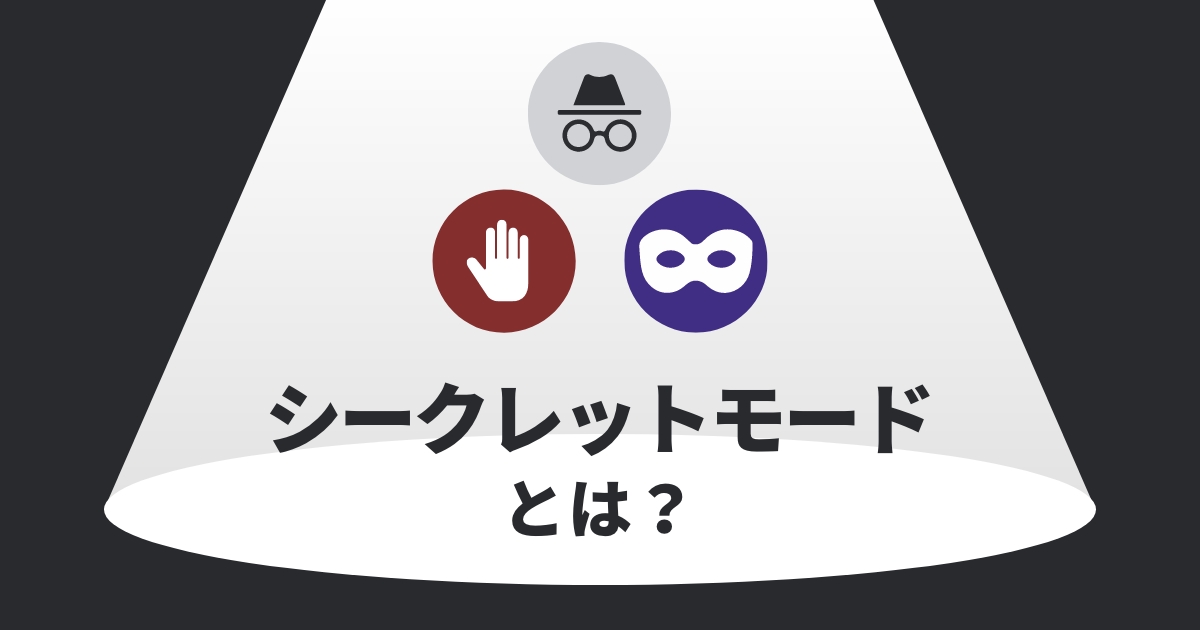
INDEX
ブラウザのシークレットモードってご存じでしょうか?
世界で最も利用されているWebブラウザGoogleのchromeをはじめとする各ブラウザには、普段お使いになっている通常ウィンドウとシークレットウィンドウの2つのモードがあります。
chromeに限らずインターネットで情報を調べたりする際に、ページの履歴や閲覧時間などのデータが残りますが、履歴データを残したくない場合などシークレットモードを利用することで、検索したデータを保存させない仕組みになっています。
今回はシークレットモードの起動・解除方法や便利な使い方、シークレットモードのメリットデメリットなどについて紹介します。
この記事を読んで、シークレットモードを効果的に活用してみてください。
シークレットモードとは
シークレットモードとはプライベートブラウジングと言う、cookieや閲覧したデータを保存させないブラウザモードの種類のことです。
ブラウザによって呼び方が違い、chromeではシークレットモードまたはシークレットウィンドウ、safariではプライベートブラウズ、Firefoxではプライベートブラウジング、Internet ExplorerではInPrivateブラウズなど呼び方はさまざまありますが、機能的に同じものです。
Webブラウザは利用するユーザーが快適にインターネットを閲覧できるように、パソコンやスマートフォンの中にデータを取り込んでいます。
データを蓄積することで、同じ画像やファイルにキャッシュが残り再度ダウンロードする手間を省いたり、Cookieを利用することで会員制のサイトなどログイン状態に保ちます。
便利な仕組みですが他人から検索履歴を見られたり、IDやパスワードを悪用される可能性もあるので、安全対策が万全だとは言えません。
そこでパソコンやスマートフォンでシークレットモードを活用し、そのリスクを抑えることができます。
またシークレットモードを利用することで、過去に調べた検索ワードや住んでる地域の位置情報に関係なく、環境に左右されない本当の検索順位が表示されます。
ダイビングショップで管理しているブログなど正確な検索順位を知りたい場合は、シークレットモードを活用しましょう。
シークレットモードの起動と解除
ここではシークレットモードの起動方法と解除方法を、かんたんに説明します。
起動方法
シークレットモードを起動するには、各ブラウザの上にある設定メニューからシークレットモードを選択しますが、ショートカットキーを使用して開くことも可能です。
・chrome:「Control + Shift + N」
・Firefox:「Control + Shift + P」
・Internet Explorer:「Control + Shift + P」
ショートカットキーを使いこなせれば、わざわざ設定メニューからシークレットモードを開かなくても済むので、作業効率も上がり便利です。
使用しているパソコンがMacの場合は、「Control」キーが「Command」キーになります。
解除方法
シークレットモードの解除方法はかんたんで、開いているシークレットウィンドウのタブを閉じるか、すべてのウィンドウを閉じるだけで解除は完了です。
シークレットモードの便利な使い方
シークレットモードは、ブラウザ上に閲覧履歴やデータを残さないという最大の特徴がありますが、具体的にどのような場面で効果を発揮するのか、ここでは4つほど紹介します。
①一時的にスマホやパソコンを貸し借りする場合
学校や会社では同じ端末を複数の人が使いまわすことも多く、一時的だとしてもスマホやパソコンを他人と貸し借りすることで、IDやパスワードなどの情報の漏洩につながる可能性があるので危険です。
シークレットモードでは、個人情報にアクセス可能なデータでも自動的に消去してくれるので、共有端末を利用する場合に効果を発揮します。
②同じサイトに別アカウントとして同時にログインする場合
シークレットモードでなら管理者アカウントとユーザアカウントを同時にログインすることが可能なので、ダイビングショップでWebサイトやSNSの運営管理に関わっている場合など、面倒なログインとログアウトを繰り返さずに済みます。
別アカウントでログインすることで、ユーザ目線で見ることが可能になります。
また、Gmailなどのメールも複数同時に開くこともできるので便利です。
③本当の検索順位を調べたい場合
シークレットモードを利用することで、Googleのパーソナライズド検索を無効化することが可能です。
パーソナライズド検索とは過去に調べた検索ワードや閲覧サイトなどに基づき、検索結果や広告などが自動的に最適化されるシステムのことで、本当の検索順位を知りたい場合にはシークレットモードで検索する必要があります。
仕事とプライベートを使い分けたい時にも役立ちます。
④ブログやサイトを更新する場合
ブログやサイトを更新する場合に文章や画像など修正しますが、パソコンにキャッシュが残っているとブラウザを更新しても前のデータが残っていることがあり、修正前の内容と表示が変わらないことがあります。
シークレットモードを利用することでキャッシュは残らず、サイトを更新した後にシークレットモードを開けば、修正した内容がしっかり反映されます。
ダイビングショップのブログでも画像などを差し替えた場合には、更新されているかシークレットモードを利用して確認しましょう。
シークレットモードのメリット・デメリット
便利で利用価値の高いシークレットモードですが、メリットやデメリットも存在します。
ここではシークレットモードを利用した際に起こる、メリットとデメリットをかんたんに紹介します。
メリット
シークレットモードを利用することで起こるメリットは、情報がパソコンに残らないということです。
ログインに必要なIDやパスワードなどの情報や検索したワード、閲覧したページの履歴や滞在時間などが残らないため、他人にどんなページを見ているかなど知られる心配がありません。
デメリット
ブログやSNSにログイン情報を保存しないため、ログインする時に毎回ログイン情報の入力が必要となり、機密性の面ではメリットと言えますが、手間が増えることを考えるとデメリットにもなりかねません。
また、シークレットモードでは検索データが保存されないので、一度タブを消してしまうとショートカットキーの「Ctrl + Shift + T」を押しても、通常のウィンドウと違って復元ができません。
シークレットモードの注意点
シークレットモードのデメリットでも説明しましたが、SNSやブログにログインするために入力したIDやパスワードは保存されることがないので、IDやパスワードの管理には充分に注意が必要です。
また、シークレットモードという名称からよく勘違いされることがありますが、あくまでブラウザに情報や履歴が残らないということだけで、匿名でアクセスしてインターネットを利用できるということではありません。
インターネットプロパイダやアクセスしたWebサイトには履歴が残るので、通常のアクセスと同様に記録や追跡が可能です。
まとめ
この記事ではシークレットモードの起動・解除方法や便利な使い方、シークレットモードのメリットデメリットなどについて紹介しました。
シークレットモードを利用しているとログインする際に、IDとパスワードを入力するのは手間のかかる作業ですが、インターネットを安全に楽しく使うためには、この手間こそ情報漏洩などのセキュリティを高めています。
スマホの貸し借りでインターネットを使って調べ物をしたり、会員制のサイトやSNSなどログインする場合など、履歴を残したくない場面は意外と多いので、シークレットモードをうまく活用しましょう。
また、シークレットモードはプライベートな情報を守りながら利用できる便利な機能ですが、シークレットモードをそのまま開いた状態にしておけば、他人に情報を見らてしまう可能性もあるので、使い終わったら必ずシークレットウィンドウを閉じるようにしましょう。
シークレットモードの注意すべき点を気を付けながら、ぜひ活用してみてください。
あわせて読みたい記事




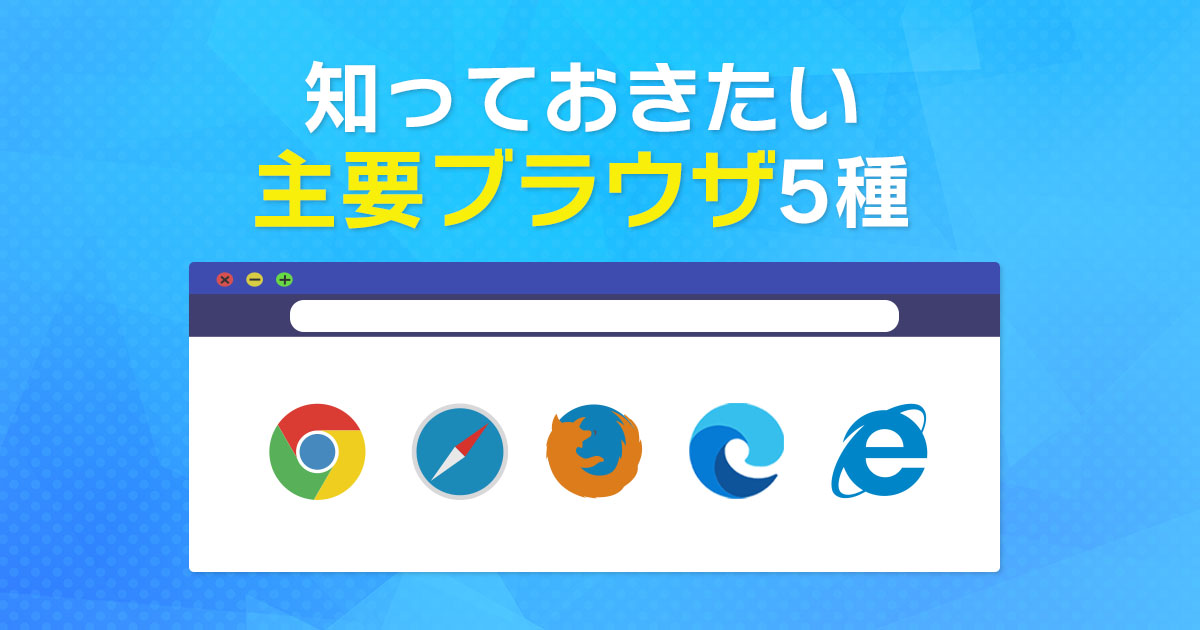
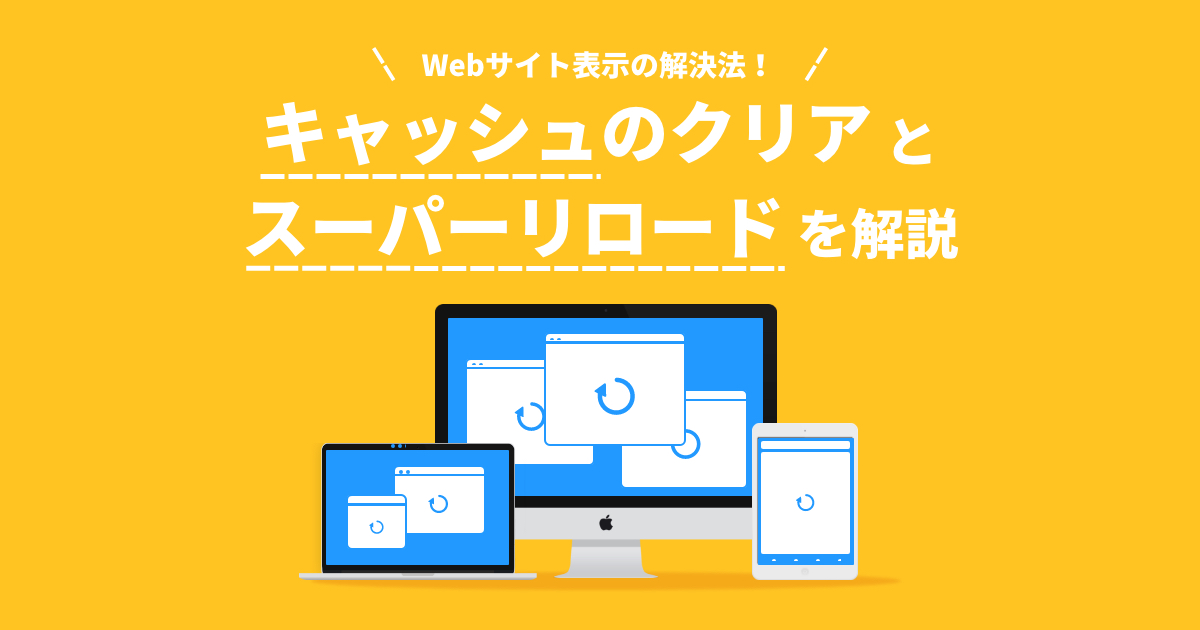

 コラム一覧へ
コラム一覧へ